3.6. プラン¶
コンテンツ → プラン
プランは簡単な「やること」リストです。特に中長期の試みのプランに適しています。プランは完了日が関連付けられた多くの個別の活動から構成されます。
あなたは次の機能を使用することができます:
- あなたの個別のゴールを大きなタスクに設定します。
- あなたの個人学習活動を管理して自分が設定した期間でどれだけすでに達成することができたか監視します。
- あなたが専門的能力開発のために参加したワークショップに関して長期的に記録します。
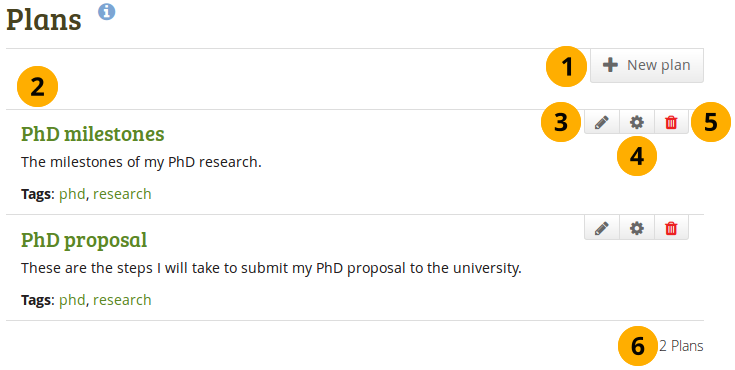
プラン 概要ページ
- 新しいプランを作成するには 新しいプラン ボタンをクリックしてください。
- Your existing plans, their descriptions and tags are displayed. Click a title to see all the tasks that you associated with that plan.
- あなたのプランのタイトル、説明、タグ (およびライセンス) を変更するには*編集*ボタン|edit|をクリックしてください。
- あなたのプランのタスクを追加または編集するには*管理*ボタンをクリックしてください。
- あなたのプランを削除するには 削除 ボタン|delete|をクリックしてください。
- あなたが作成したプラン数が表示されます。
3.6.1. 新しいプランを作成する¶

新しいプランを作成する
プラン 概要ページで 新しいプラン ボタンをクリックしてください。
タイトル: あなたのプランのタイトルを入力してください。このフィールドは必須入力です。
Description: Give your plan a description. It is visible when you select a plan for inclusion into a portfolio page and on the portfolio page itself.
タグ: :index:後で検索しやすいようにあなたのプランに タグを追加します <single: Tags on plans>。それぞれのタグはカンマで区切ってください。私のタグを表示する をクリックして、あなたが使用したいタグをクリックすることにより、あなたは前に作成したタグから選択することもできます。
ライセンス: サイト管理者が ライセンスメタデータ を有効にした場合、あなたにはこのフィールドが表示されます。プランのライセンスを選択してください。あなたの アカウント設定 でデフォルトラインセンスを設定することができます。
高度なライセンス: サイト管理者が ライセンスメタデータ を有効にした場合、あなたにはこのフィールドが表示されます。これがあなたのプランではない場合、クリックすることで入力可能な2つの追加フィールド「ライセンサ」および「オリジナルURL」が表示されます。
注釈
現在、あなたはポートフォリオページにライセンス情報を表示することはできません。しかし、機能が拡張された時に使用するよう保存することはできます。あなたはアーティファクト詳細ページでラインセンス情報を閲覧することができます。
あなたの新しいプランを保存するには プランを保存する ボタンをクリックしてください。
あなたのプランに個々のタスクを追加することができます。
3.6.2. プランにタスクを追加する¶
:
- あなたのプランを保存した後、タスクを追加する をクリックしてください。
- コンテンツ → プラン → プランのタイトル → 新しいタスク をクリックしてください。
- コンテンツ → プラン → *タスクを管理する ボタン → 新しいタスク* をクリックしてください。
新しいタスク 画面ではあなたの新しいタスクを作成することができます。
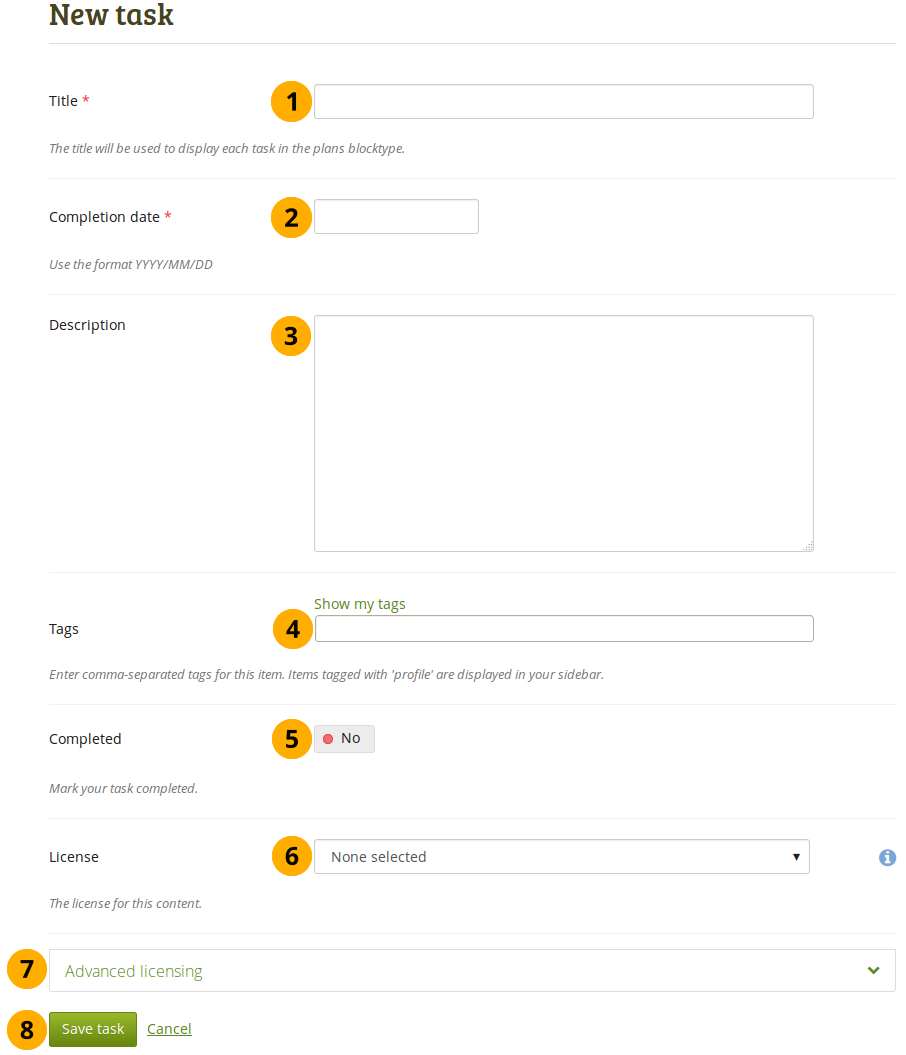
プランに新しいタスクを追加する
タイトル: あなたのタスクのタイトルを入力してください。このフィールドは必須入力です。
Completion date: Provide a completion date. Click into the field to show the calendar or enter it directly in the format YYYY/MM/DD (Year - 4 digits / Month - 2 digits / Date - 2 digits), e.g. 2012/06/27. This field is mandatory and allows for tasks to be marked overdue automatically.
説明: タスクに関して、さらなる詳細情報を提供してください。
タグ: 後であなたの日誌を簡単に探せるよう:index:`タグを追加 <single: タスクのタグ>`してください。それぞれのタグはカンマで区切ってください。マイタグを表示する をクリックすることによりあなたが前に作成したタグから選択することができます。あなたが使用したいタグをクリックしてください。
完了: あなたがすでにタスクを完了している場合、「Yes」を設定してください。
ライセンス: サイト管理者が ライセンスメタデータ を有効にした場合、あなたにはこのフィールドが表示されます。タスクのプランのライセンスを選択してください。あなたの:ref:`アカウント設定 <general_account_options>`でデフォルトライセンスを設定することができます。
高度なライセンス: サイト管理者が ライセンスメタデータ を有効にした場合、あなたにはこのフィールドが表示されます。これがあなたのプランのタスクではない場合、クリックすることで入力可能な2つの追加フィールド「ライセンサ」および「オリジナルURL」が表示されます。
注釈
現在のところ、あなたはポートフォリオページにライセンス情報を表示することはできません。しかし、機能拡張された時に使用できるよう将来のために保存されます。
あなたのタスク編集を終了するには タスクを保存する ボタンをクリックしてください。
すぐに、または後でさらにタスクを追加します。
3.6.3. タスクのプランすべてを表示する¶
あなたがプランの作成者の場合、プランのタスクを2つの異なる方法で閲覧することができます:
- コンテンツ→ プラン でプレインをクリックしてください。
- あなたのページにプランを追加します。
3.6.3.1. コンテンツ 配下のプランを表示する¶
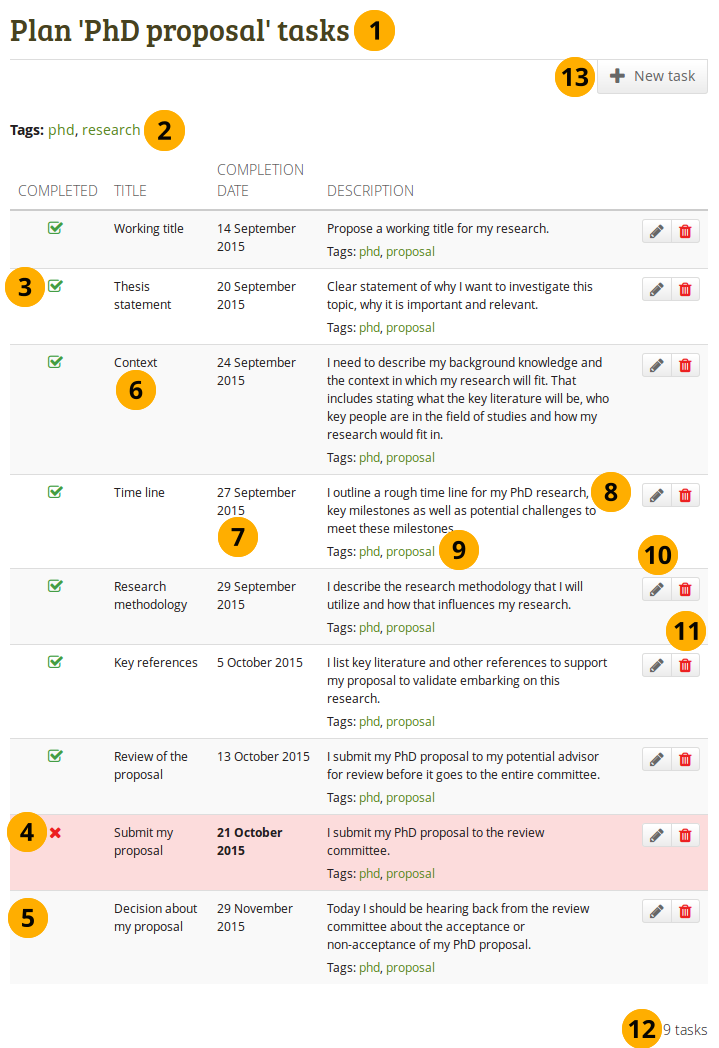
コンテンツ 配下のプラン
- あなたが作成したタスクの下にプランのタイトルが表示されます。
- タグ: あなたがプランと関連付けたタグが表示されます。
- Completed: The completion status of each task. Tasks that are completed display the Completed icon .
- Completed: The completion status of each task. Tasks that are overdue show the Overdue icon .
- Completed: Tasks that are not yet completed don’t show any icon.
- タイトル: そrぞれのタスクのタイトルが表示されます。
- 完了日: あなたはそれぞれのタスクの完了日を確認することができます。
- 説明: それぞれのタスクの説明が表示されます。
- Tags: The tags that you associated with a task are shown.
- タスクを変更するには*編集*ボタン|edit|をクリックしてください。
- タスクを削除するには 削除 ボタンをクリックしてください。
- あなたのプランで表示されるタスク数です。
- このプラン内に新しいタスクを作成するには 新しいタスク ボタンをクリックしてください。
3.6.3.2. ポートフォリオページのプランを表示する¶
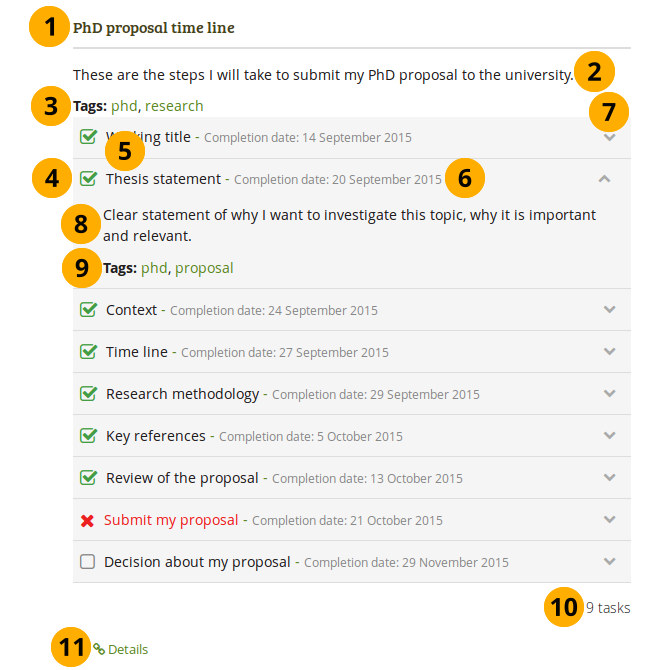
ポートフォリオページのプラン
- プランのタイトルです。あなたはブロックタイトルの一部として変更することができます。
- The plan’s description is displayed.
- タグ: あなたがこのプランに追加したタグが表示されます。
- それぞれのタスクの完了ステータスが表示されます。
- Tasks that are completed display the Completed icon .
- Tasks that are overdue show the Overdue icon .
- Tasks that are not yet completed show the Not completed icon .
- タイトル: そrぞれのタスクのタイトルが表示されます。
- 完了日: あなたはそれぞれのタスクの完了日を確認することができます。
- Click the title of the task or the Down arrow to see details for this task. Click the Up arrow to hide the details.
- The description of this task is shown.
- Tags: The tags that you added for the task are displayed.
- このプランに表示されるタスク数です。
- By clicking the Details link Details, you are taken to the artefact’s details page.
3.6.4. プランのタスクを編集する¶
- タスクを管理する ボタン または コンテンツ → プラン にあるプランのタイトルをクリックしてください。
- あなたが変更したいタスクの隣にある*編集*ボタン|edit|をクリックしてください。
- あなたの変更を保存、またはタスクに完了マークします。
- タスクを保存する ボタンをクリックすることで、あなた変更が記録されます。